Windows10怎么配置Maven环境变量
这里分享一下,Windows10怎么配置Maven环境变量。

工具/材料
电脑:惠普笔记本、系统Windows10
操作方法
01、
首先鼠标右键【此电脑】,点击【属性】,如下图所示。
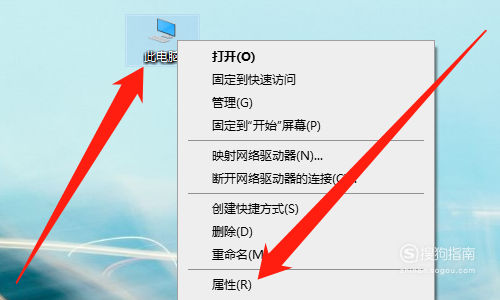 02、
02、
然后点击【高级系统设置】,如下图所示。
 03、
03、
然后点击【环境变量】按钮,如下图所示。
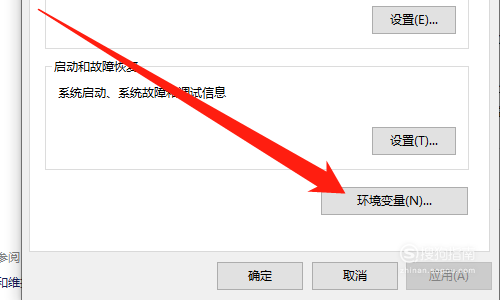 04、
04、
然后点击【新建】按钮,如下图所示。
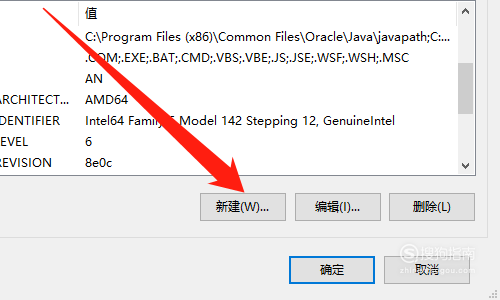 05、
05、
然后创建【MAVEN_HOME】变量,变量值为maven的安装目录,点击【确定】按钮,如下图所示。
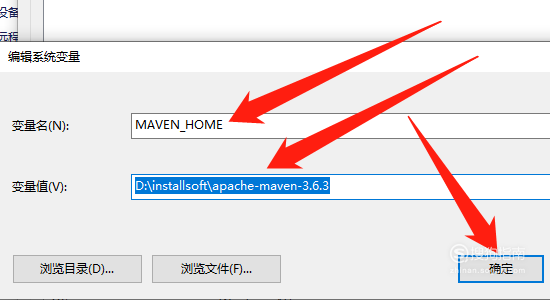 06、
06、
然后点击【Path】变量,点击【编辑】按钮,如下图所示。
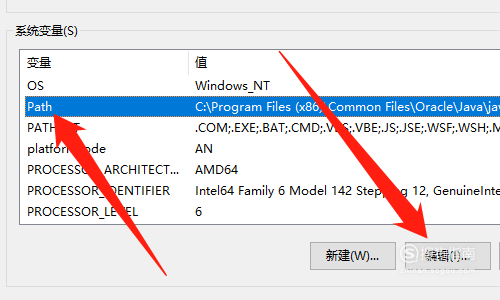 07、
07、
然后点击【新建】按钮,输入【%MAVEN_HOME%\bin】,如下图所示。
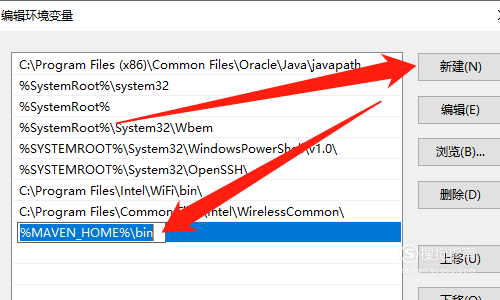 08、
08、
然后点击【确定】按钮,如下图所示。
 09、
09、
然后使用【mvn --version】命令验证maven安装情况,如下图所示。
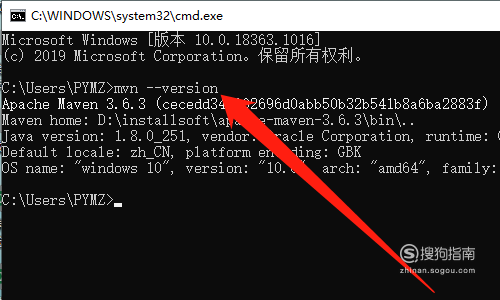 End 01
End 01
总结
01、
1、鼠标右键【此电脑】,点击【属性】2、点击【高级系统设置】3、点击【环境变量】按钮4、点击【新建】按钮5、创建【MAVEN_HOME】变量,变量值为maven的安装目录,点击【确定】按钮6、点击【Path】变量,点击【编辑】按钮7、点击【新建】按钮,输入【%MAVEN_HOME%\bin】,点击【确定】按钮8、使用【mvn --version】命令验证maven安装情况
End












